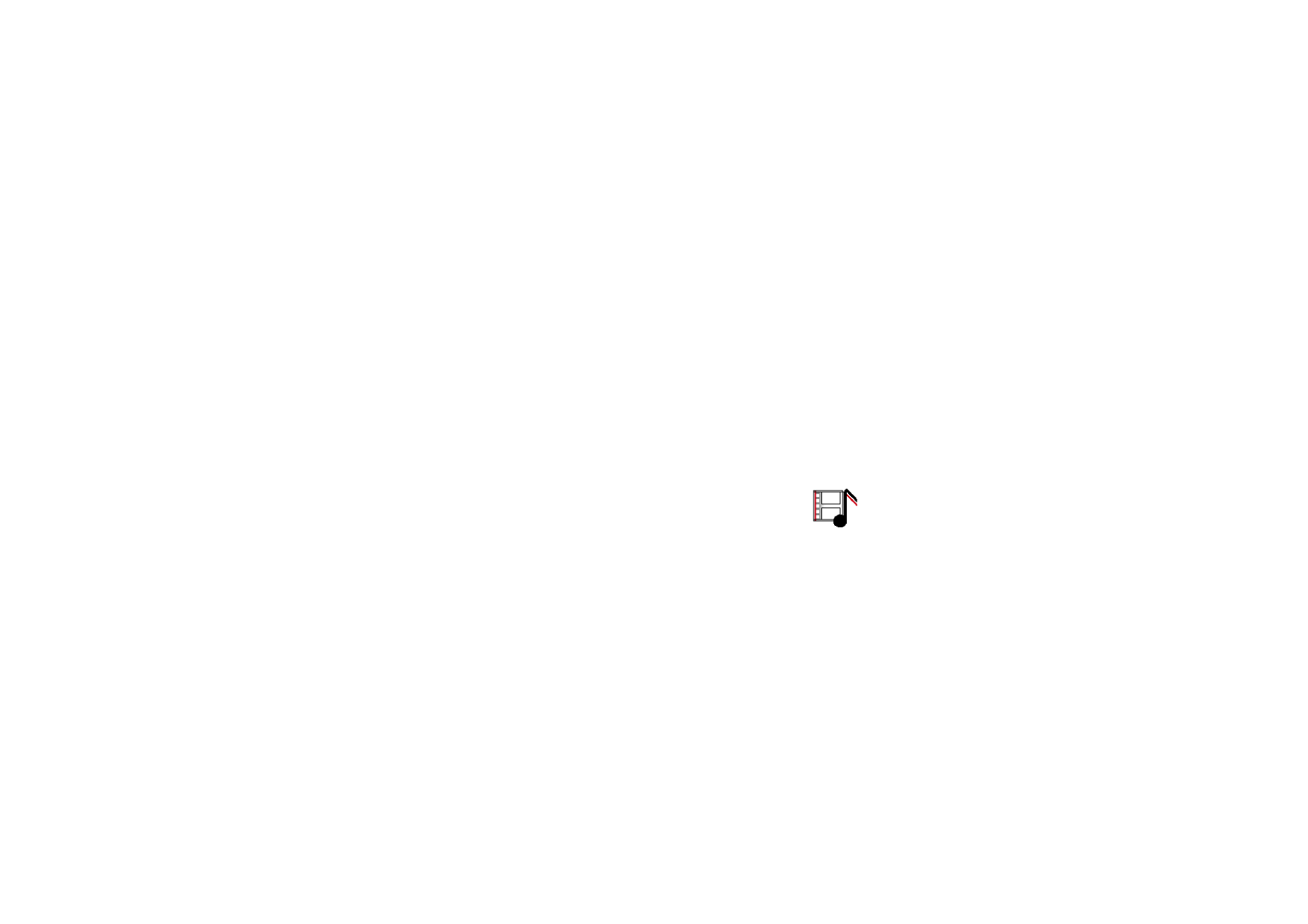
■ Galerie
Ce menu sert à gérer les graphiques, les images, les clips vidéo, les
enregistrements et les sonneries reçus dans des messages
multimédia, par exemple. Ces fichiers sont classés dans différents dossiers.
Votre téléphone supporte un système de gestion des droits numériques (DRM,
Digital Rights Management) à des fins de protection du contenu. Un contenu
spécifique, comme par exemple une sonnerie, peut être protégé et associé à cette
fin à certaines règles d'utilisation, comme un nombre et une période d'utilisation
donnés, par exemple. Ces règles sont définies dans le document relatif à la clé
d'activation du contenu. En fonction des prestataires de services, ce document
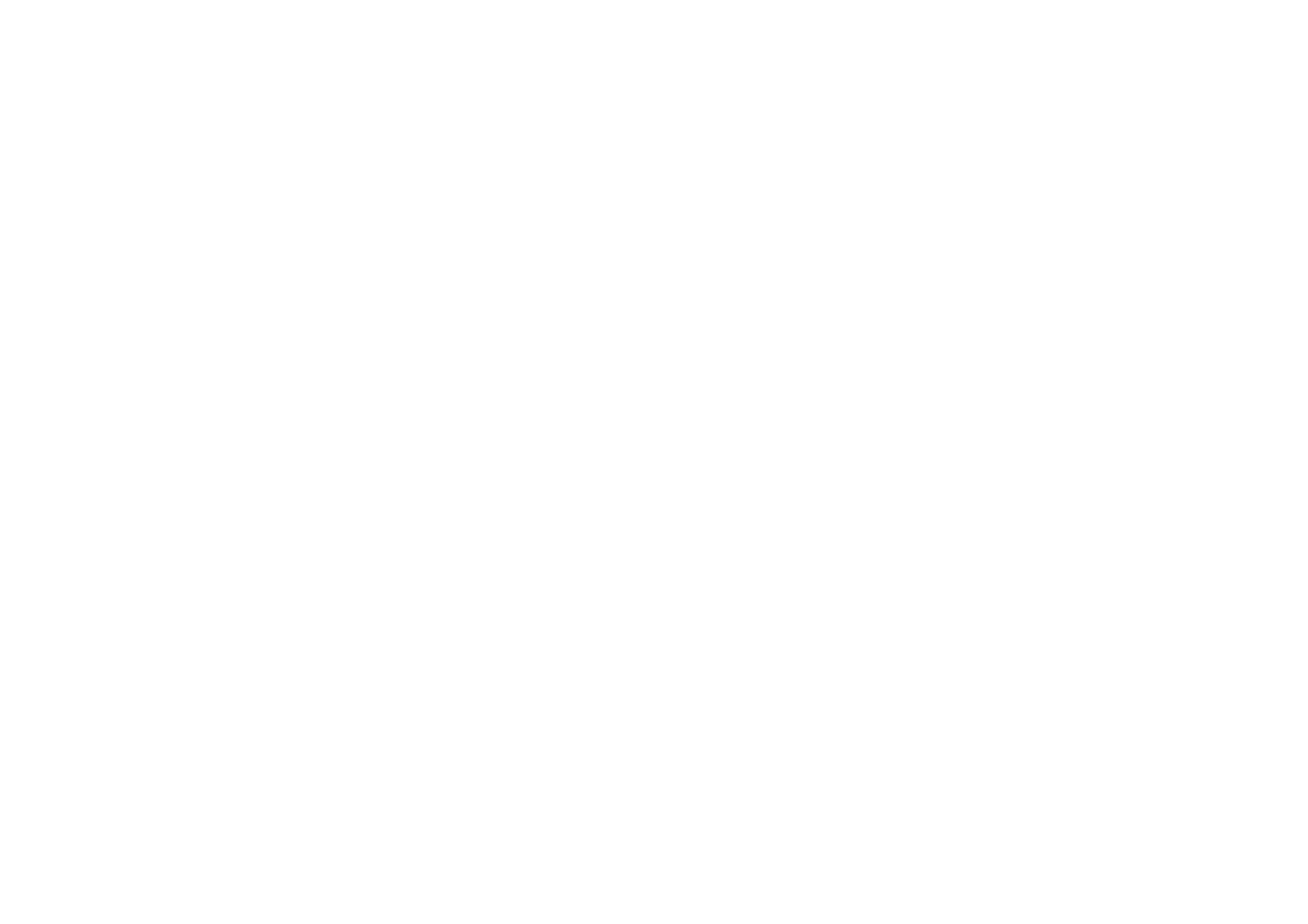
96
Copyright © 2005 Nokia. All rights reserved
.
peut vous être fourni en même temps que le contenu ou séparément. Les clés
d'activation peuvent faire l'objet de mises à jour. Avant de récupérer du contenu,
veillez à toujours contrôler les conditions et clés d'activation qui y sont associés,
celui–ci pouvant être payant.
La protection des droits d'auteur peut empêcher la copie, la modification ou le transfert
d'images, de sonneries et de tout autre contenu.
1. Appuyez sur
Menu
et sélectionnez
Galerie
. Une liste de dossiers s'affiche.
Photos
,
Clips vidéo
,
Thèmes
,
Icones
,
Tonalités
et
Enregistremts
sont les
dossiers d'origine du téléphone.
2. Faites défiler jusqu'au dossier voulu et appuyez sur
Ouvrir
pour afficher la liste
des fichiers du dossier, ou sur
Options
pour accéder à certaines des options
suivantes.
•
Téléchargements
pour télécharger d'autres images, sonneries et vidéos.
Choisissez
Télécharger icones
,
Téléch. tonalités
,
Téléch. de vidéos
ou
Télécharger thèmes
. La liste des signets disponibles dans le navigateur
s'affiche. Sélectionnez
Autres signets
pour accéder à la liste des signets du
menu
Web
(voir
Signets
, page
119
).
Sélectionnez le signet approprié pour vous connecter au site voulu. Si la
connexion échoue, vous ne pourrez peut–être pas accéder à la page à partir
du service dont les paramètres de connexion sont actifs à ce moment–là.
Dans ce cas, entrez dans le menu
Web
et activez un autre jeu de paramètres
de service (voir
Se connecter à un service
, page
114
). Essayez à nouveau de
vous connecter au site.
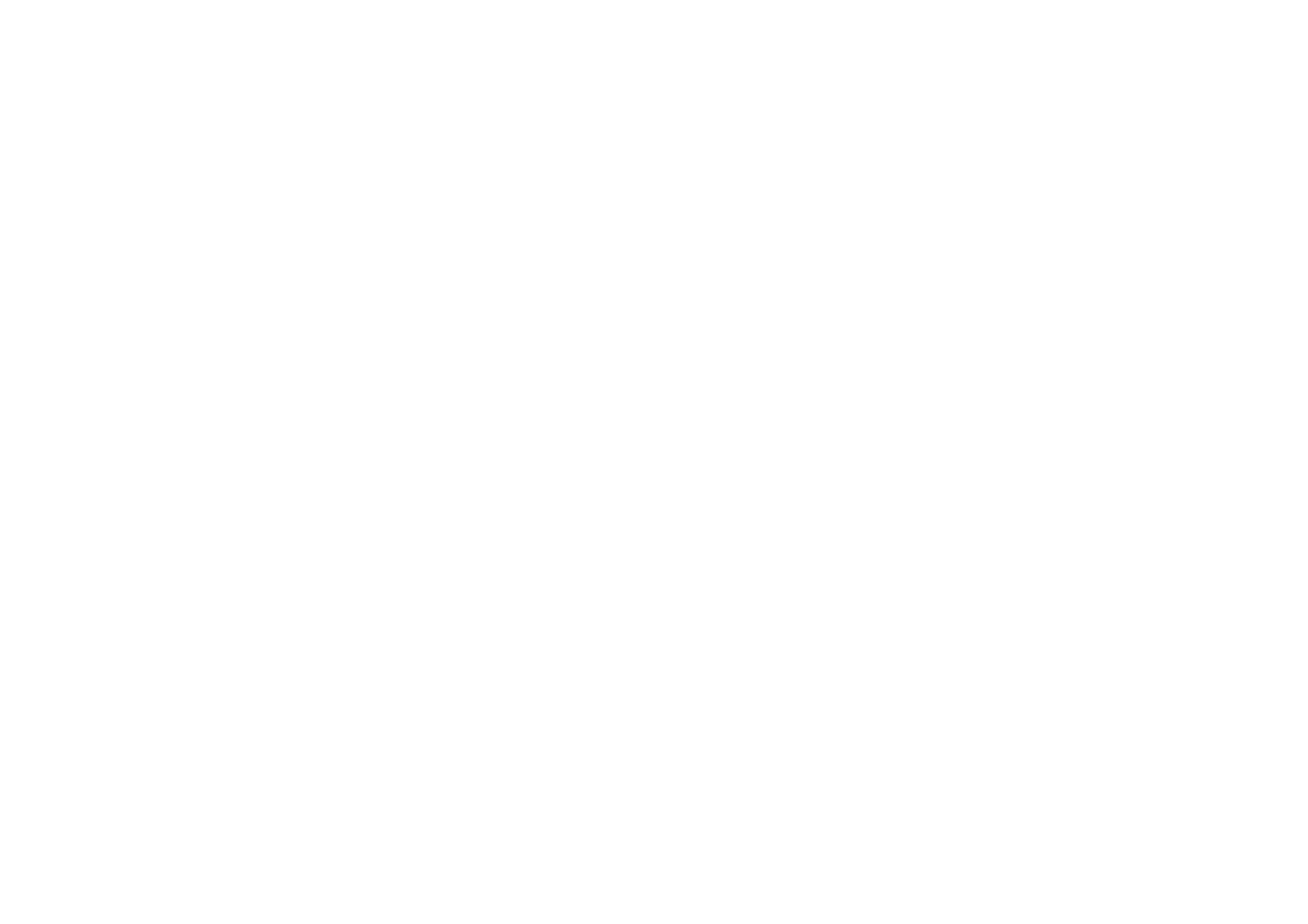
97
Copyright © 2005 Nokia. All rights reserved
.
Pour connaître la disponibilité des différents services et leurs tarifs,
contactez votre opérateur réseau et/ou votre prestataire de services. Nous
vous recommandons de ne télécharger du contenu qu'à partir de sources de
confiance.
•
Supprimer dossier
,
Déplacer
,
Renommer dossier
,
Détails
,
Type d'affichage
,
Trier
,
Ajouter dossier
et
Liste des clés d'activ.
. Vous ne pouvez ni supprimer,
ni renommer, ni déplacer les dossiers d'origine du téléphone.
•
Etat de la mémoire
pour afficher l'état de la deuxième mémoire partagée du
téléphone. Voir
Mémoire partagée
, page
13
.
3. Si vous avez ouvert un dossier, sélectionnez le fichier que vous voulez afficher
et appuyez sur
Ouvrir
. Si l'option
Thèmes
était sélectionnée, faites défiler
jusqu'au thème voulu et appuyez sur
Afficher
pour l'ouvrir.
Sélectionnez un fichier et ouvrez–le, ou appuyez sur
Options
et activez l'une
des fonctions disponibles pour le fichier sélectionné :
•
Supprimer
,
Envoyer
,
Modifier photo
,
Déplacer
,
Renommer
,
Déf. en fd
d'écran
,
Déf. comme sonnerie
,
Appliquer thème
,
Détails
,
Type d'affichage
,
Trier
,
Tout supprimer
,
Ouvrir en série
,
Désactiver audio
(
Activer audio
),
Régler contraste
,
Ajouter dossier
et
Etat de la mémoire
.
•
Envoyer
pour envoyer le fichier sélectionné par MMS ou infrarouge, ou via
la technologie sans fil Bluetooth.
•
Tout supprimer
pour supprimer tous les fichiers et dossiers du dossier
sélectionné.
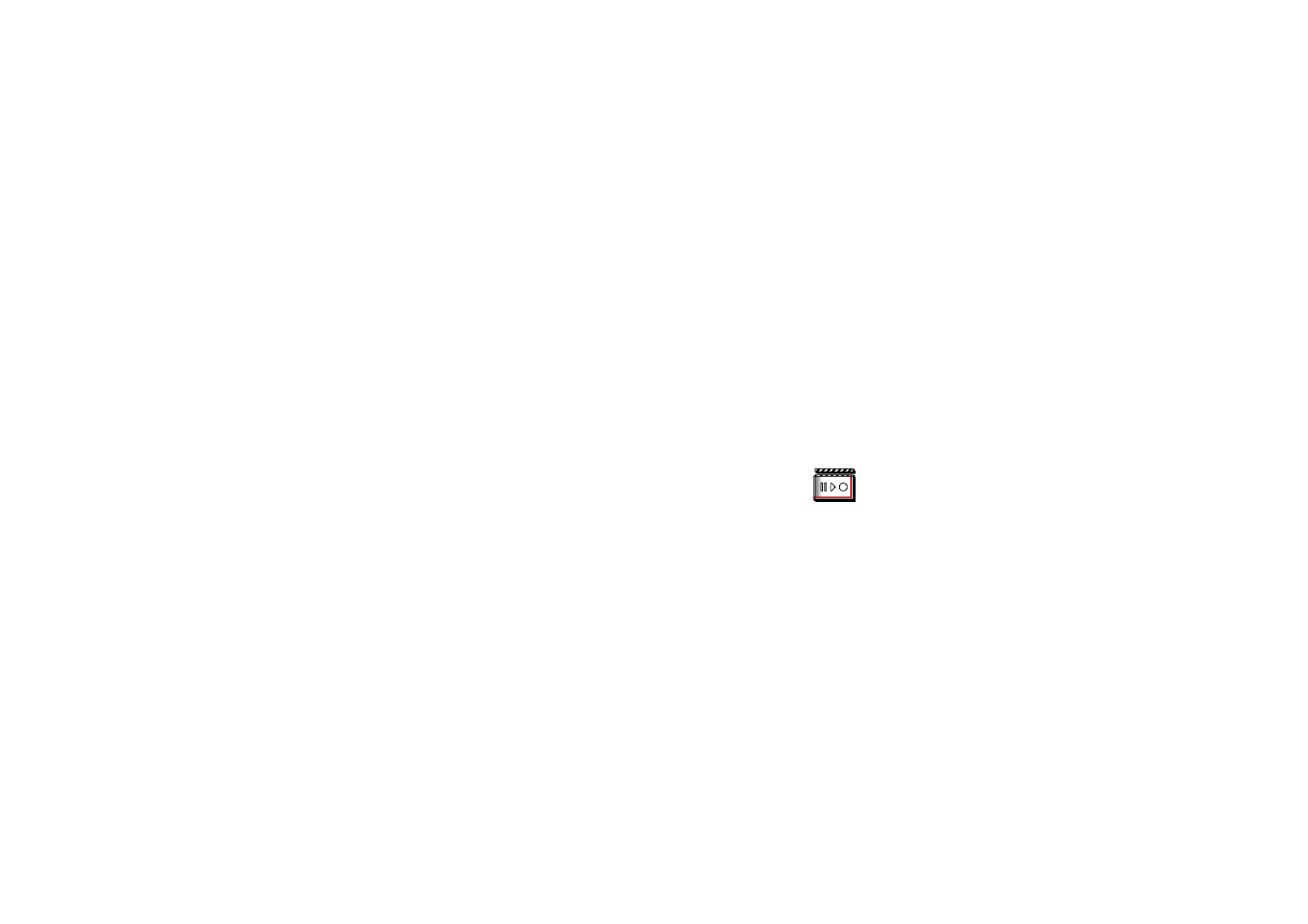
98
Copyright © 2005 Nokia. All rights reserved
.
•
Modifier photo
pour insérer un texte, un cadre ou un clip–art dans l'image
sélectionnée ou pour retailler l'image.
•
Ouvrir en série
pour afficher les fichiers du dossier un par un.
•
Désactiver audio
(
Activer audio
) pour écouter (ou couper) le fichier son.
•
Régler contraste
pour régler le niveau de contraste de l'image.
•
Activer contenu
pour mettre à jour la clé d'activation du fichier sélectionné.
Cette option est affichée uniquement si la clé d'activation du fichier peut
être mise à jour.
•
Liste des clés d'activ.
pour afficher la liste de toutes les clés d'activation
disponibles. Vous pouvez supprimer des clés (comme celles dont le délai de
validité a expiré, par exemple).